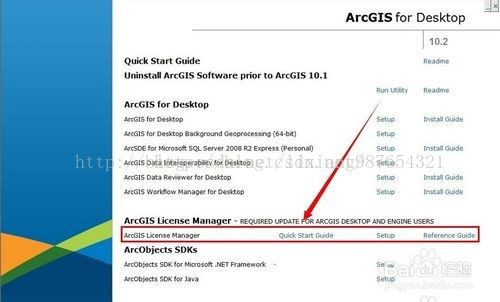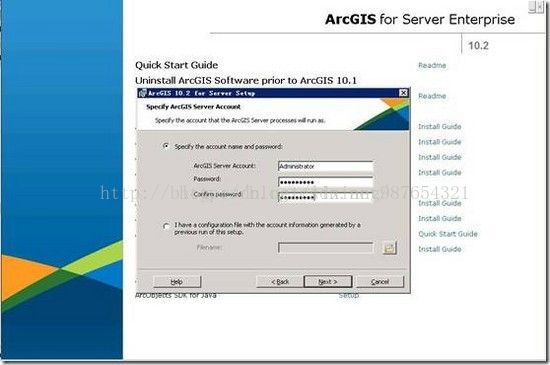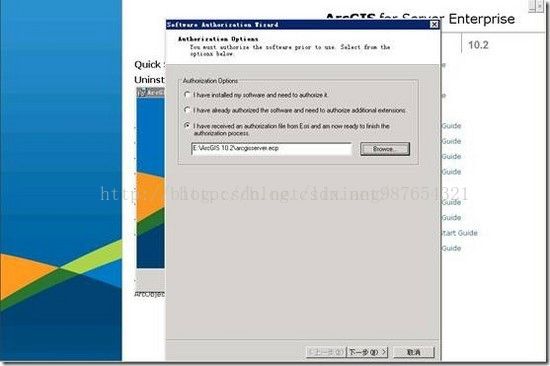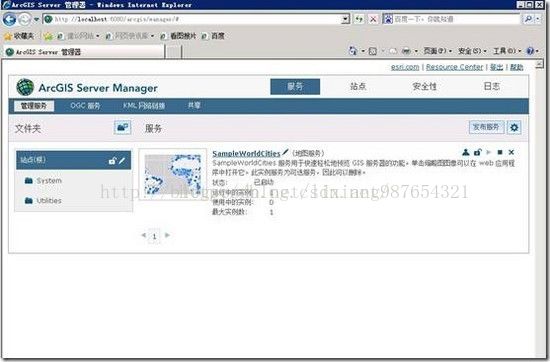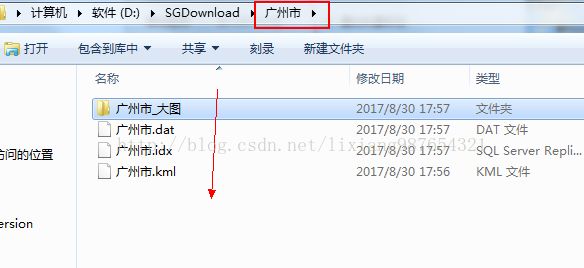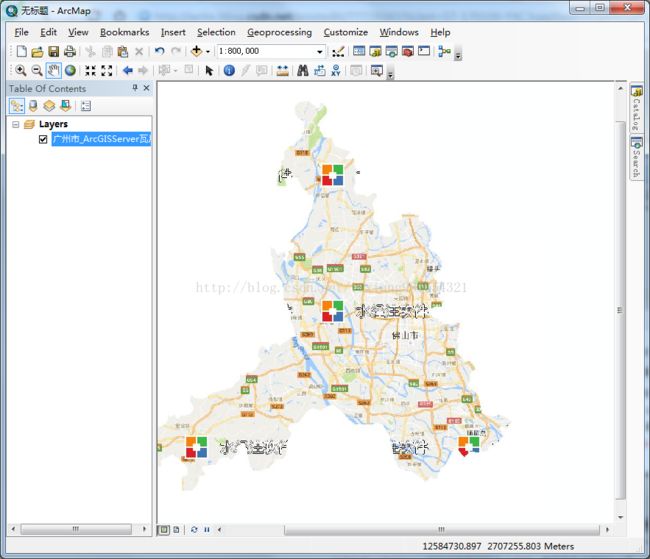关于ArcGis发布离线地图服务并使用JS接口访问地图
这里仅仅将遇到的问题做一个总结以及将搜集的资料做一个复制编制成文章,以便后人可以参考以及根据文章内容完成自己离线服务的发布;
首先说遇到的问题:
(1)官网的网页上很难找到下载对应软件的入口-(trial);
(2)官网需要注册,这个也是很麻烦的事情,下载的时候已经注册的用户不能使用;
(3)ArcGIS 有多个版本,ArcGIS for DeskTop(桌面相关的应用,但没有服务发布等相关功能)以及ArcGIS for Server(服务发布功能);
(4)ArcGIS for Server但是10.5版本之前的版本一直都叫做 ArcGIS for Server,但是 10.5之后更名了叫做 ArcGIS Enterprise,而且10.5之后的下载下来的目录都有变化,不知道运行哪个目录下的哪个文件;
(5)10.5的ArcGIS Enterprise地图发布服务在网络上现在还没有对应的安装包,官网注册的用户名下载试用只能默认为ArcGIS for Desktop,无法更改为Enterprise版本,搜索里面也没有找到对应ArcGIS Enterprise的安装包【ArcGIS_Server_Windows_105_154004.exe】,所以放弃了10.5版本改用资料较多的10.2版本
一、ArcGIS for Desktop安装
ArcGIS安装
ArcGIS所需所有软件下载
链接: https://pan.baidu.com/s/1slgqIqp密码: q9dv
方法/步骤1:LicenseManager安装
1.首先要下载Arcgis 10.2软件,很大大约有4个多G。下载后可以用虚拟光驱,DAEMONTools Lite即可。
2.首先,根据自己的操作系统安装相应的LicenseManager,这里以Windows为例,双击Arcgis 10.2打开安装界面,选择安装。
(打开ArcGIS_Desktop_102_134924/ESRI.exe)
3.开始安装LicenseManager,一步一步往下走即可。
4.LicenseManager安装完成后,点击“stop”关闭LicenseManager运行。然后点击“OK”即可。
5.选择ArcGIS10.2破解文件/ArcGIS DeskTop文件夹里“Service.txt”和"ArcGIS.exe"替换License10.2目录bin下的相同文件。
方法/步骤2:ArcGIS DeskTop安装
1.在安装界面选择ArcGIS for DeskTop后面的“setup”开始安装。
2.安装时你电脑必须已经安装了“.NETFramwork3.5”(或更高版本),如果没有安装请按照提示直接安装即可。加入你的电脑已经安装了Framwork3.5。下面就是一步一步往下走即可。
3.选择完全安装,点击下一步,下面需要比较长时间,注意等待。
4.ArcGIS for DeskTop10.2安装完成。下面是重点,开始破解。
5.在ArcGIS管理器向导,选择Advanced(ArcInfo)浮动版。许可管理器那里这里可以先不做修改。然后点击“确定”。
许可管理器,可以直接填写localhost(前提是license manager必须start,否则连接不上),或者保持不动填Not_Set,下次启动管理员的时候会自动弹出改界面(此时license必须也启动)
方法/步骤3:ArcGIS10.2破解
1.在开始处,打开在第一步安装的“LicenseManager”界面,点击启动,然后点击确定。
2.在刚才的ArcGIS管理器向导下面许可管理器那里输入:localhost,点击确定即可。
3.破解完成。可以在ArcGIS管理器里面看到破解成功的情况。
END
方法/步骤4:ArcGIS 10.2汉化
1.找到\汉化包\DesktopChinese_CN.msi,直接双击安装,后面会给你下载链接,在我的百度网盘里面,可以下载。
方法/步骤5:ArcGISServer安装
ArcGIS Server的安装
1.双击打开安装程序,选择ArcGIS forServer(ArcGIS_Server_Ent_Windows_102_134934/ESRI.exe),安装
2.接受许可,进入下一步;
3.选择安装目录,进入下一步。
4.给arcgismanager配置密码,此处把账户名修改为了Administrator,密码自行设定,进入下一步,
5.如果下次配置,还需要该文件,则导出配置文件,最好别导出,选择,请勿导出配置文件,进入下一步,
6.点击安装,直到安装完成;
7.安装完毕后,进入授权阶段,如下
8.破解
方法一:选择ArcGIS10.2破解文件夹下的arcgisservice.ecp
方法二:自己用注册机KeyGen.exe生成KeyGen.exe文件,生成方法
选择安装目录下的KeyGen.exe文件,打开,选择server标签,Feature处选择arcgisserver,Version处选择102(如果不在列表中,手动输入),表示版本为10.2,点击All生成license文件,
将生成的内容,复制,新建一个.txt文本,将其粘贴进去,另存为.ecp文件,在上一步浏览按钮打开后,查找到该ecp文件,即可实现注册。(注:该处为ESRI厂家提供测试使用,如果正式使用,需由厂家提供相应的注册文件)。
选择第三项,我已收到来自ESRI的授权文件,并且准备好完成授权过程。点击浏览按钮,选择生成的.ecp文件,点击进入下一步;
9.点击下一步,完成安装;
10.配置ArcGIS Server Manager主站点
打开ArcGIS Server Manager
填写在安装过程中配置的用户名密码(这里测试的必须是电脑登录的用户名密码,否则无法通过!),进入下一步
配置更服务器目录和存储位置,要确保有足够的空间,可以默认
点击下一步完成配置;
使用配置好的用户名密码进行登陆;
登陆后的界面如下:
二、发布地图
使用网络上的水经注万能地图下载器x3下载指定省市的地图然后点击下载
在弹出对话框,命名为广州市,并开始点击确认下载(10进制小数):
下载完成后,点击查看结果,显示地图:
点击导出:
下载后目录如下:
打开arcmap选择对应瓦片(注意,arcmap里只能显示“我的文档/ArcGIS目录中的内容,所以必须将下载的目录拷贝至我的文档/ArcGIS目录下,然后在ArcMap中选择”):
将拷贝至我的文档中ArcGIS目录下的地图的瓦片选中:
添加Add即可
然后发布到对应Gis服务,具体步骤参考: http://blog.csdn.net/lovecarpenter/article/details/52205093
选择ArcGIS Server:
如果第一次配置,需要添加对应服务,点击全选的Add:
写入ArcGIS server的地址,本机为localhost,url如图上所示,用户名密码为 安装配置ArcGIS Server的时候配置的用户密码
完成,并点击下一步:
第一步,点击Analysis进行分析,如果没有错误,进行第二部发布
打开浏览器,输入ArcGIS管理界面:http://localhost:6080/arcgis/manager/
选择对应根目录,然后选择刚刚发布的地图,在浏览器中打开(点击左边的小地图界面)了地址为:http://localhost:6080/arcgis/rest/services//test/test_map/MapServer?f=jsapi
至此,离线地图发布已经完成,通过 ArcGIS API访问http://localhost:6080/arcgis/rest/services//test/test_map/MapServer?f=jsapi 就可以快乐的开发地图相关服务了!